Configurar o RADIUS no ponto de acesso sem fio Cisco Business
Objetivo
O objetivo deste documento é mostrar como configurar o RADIUS no Ponto de Acesso (AP) Cisco Business Wireless (CBW).
Dispositivos aplicáveis | Versão do firmware
- 140AC (Folha de dados) | 10.4.1.0 (Baixe o mais recente)
- 145AC (Folha de dados) | 10.4.1.0 (Baixe o mais recente)
- 240AC (Folha de dados) | 10.4.1.0 (Baixe o mais recente)
Introdução
Se você está procurando configurar o RADIUS em seu AP CBW, você veio ao lugar certo! Os APs CBW suportam o mais recente padrão 802.11ac Wave 2 para maior desempenho, maior acesso e redes de maior densidade. Eles oferecem desempenho líder de mercado com conexões sem fio altamente seguras e confiáveis, para uma experiência de usuário final móvel e robusta.
O Serviço de Usuário de Discagem de Autenticação Remota (RADIUS - Remote Authentication Dial-In User Service) é um mecanismo de autenticação para dispositivos se conectarem e usarem um serviço de rede. Ele é usado para fins de autenticação, autorização e contabilidade centralizados. Um servidor RADIUS regula o acesso à rede verificando a identidade dos usuários através das credenciais de login inseridas. Por exemplo, uma rede Wi-Fi pública é instalada em um campus universitário. Somente os alunos que tiverem a senha poderão acessar essas redes. O servidor RADIUS verifica as senhas inseridas pelos usuários e concede ou nega o acesso à rede local sem fio (WLAN), conforme apropriado.
Se você estiver pronto para configurar o RADIUS em seu AP CBW, vamos começar!
Table Of Contents
Configurar o RADIUS no AP CBW
Ajuda para iniciantes
Esta seção alternada destaca dicas para iniciantes.
Fazendo login
Faça login na Interface de usuário da Web (IU) do AP principal. Para fazer isso, abra um navegador da Web e digite https://ciscobusiness.cisco. Você pode receber um aviso antes de continuar. Insira suas credenciais.Você também pode acessar o AP principal inserindo https://[ipaddress] (do AP principal) em um navegador da Web.
Dicas de ferramenta
Se você tiver dúvidas sobre um campo na interface do usuário, verifique se há uma dica de ferramenta que se pareça com a seguinte: ![]()
Problemas ao localizar o ícone Expandir Menu Principal?
Navegue até o menu no lado esquerdo da tela. Se você não vir o botão do menu, clique nesse ícone para abrir o menu da barra lateral.
Aplicativo empresarial da Cisco
Esses dispositivos têm aplicativos associados que compartilham alguns recursos de gerenciamento com a interface de usuário da Web. Nem todos os recursos na interface de usuário da Web estarão disponíveis no aplicativo.
Perguntas mais freqüentes
Se você ainda tiver perguntas não respondidas, verifique nosso documento de perguntas frequentes. FAQ
Passo 1
Faça login em seu AP CBW usando um nome de usuário e senha válidos.
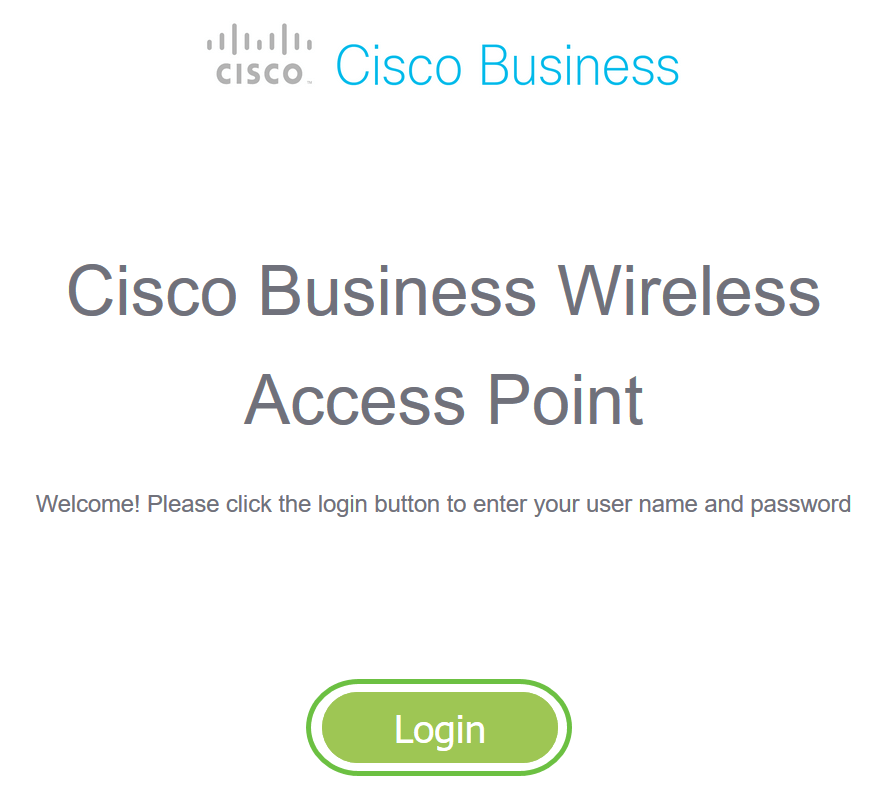
Passo 2
Clique no símbolo da seta bidirecional na parte superior da interface do usuário da Web (IU) para Alternar para a Exibição do Especialista.
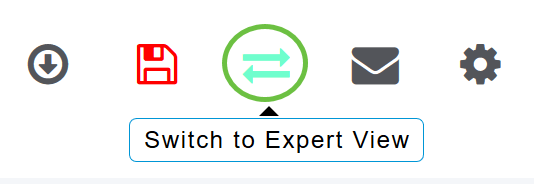
Você verá a seguinte tela pop-up. Clique em OK para continuar.
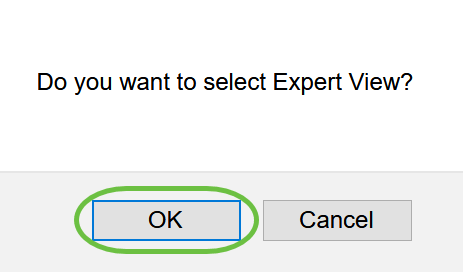
Etapa 3
Navegue até Gerenciamento > Contas de administração.
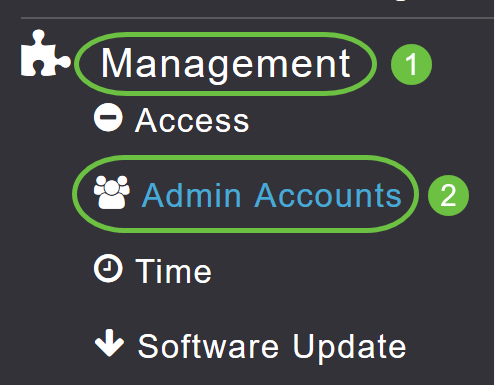
Passo 4
Para adicionar os servidores RADIUS, clique na guia RADIUS.
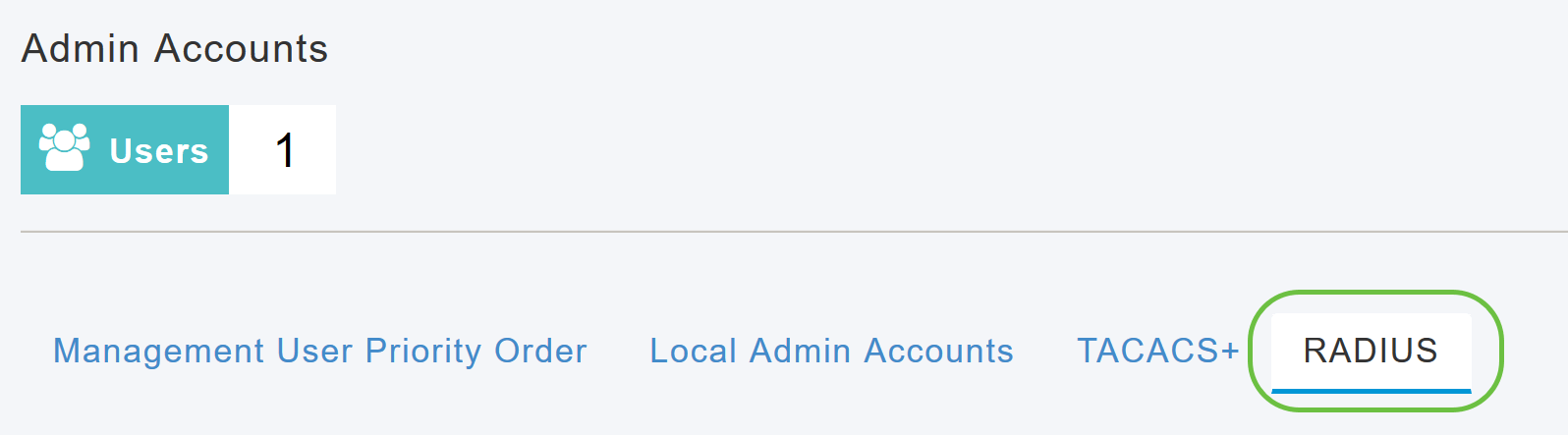
Etapa 5
Na lista suspensa Authentication Call Station ID Type, escolha a opção que é enviada ao servidor RADIUS na mensagem Access-Request. As seguintes operações estão disponíveis:
- IP Address
- Endereço MAC do AP primário
- Endereço MAC do AP
- Endereço MAC do AP:SSID
- Nome do AP:SSID
- Nome do AP
- Grupo AP
- Grupo Flex
- Local do AP
- ID da VLAN
- Endereço MAC Ethernet do AP
- Endereço MAC Ethernet do AP:SSID
- Endereço da etiqueta do AP
- Endereço de etiqueta do AP:SSID
- MAC do AP:grupo de APs SSID
- MAC Eth do AP:grupo de AP SSID
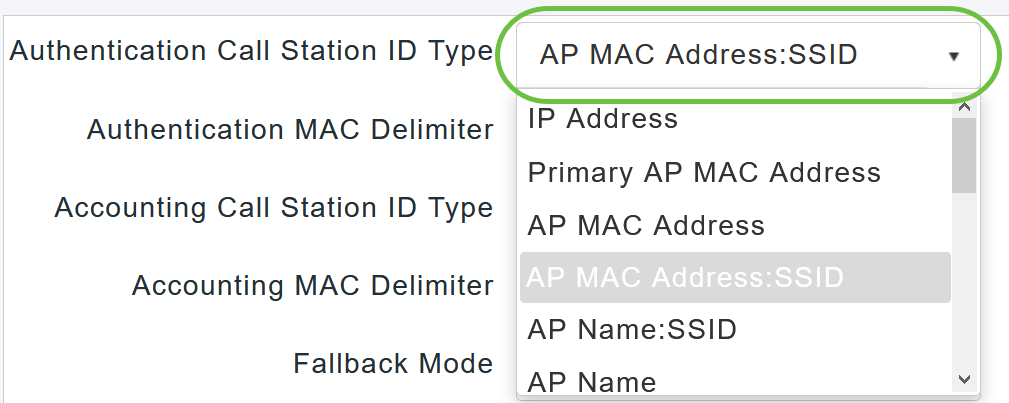
Etapa 6
Selecione o Authentication MAC Delimiter na lista suspensa. As opções são:
- Dois-pontos
- Hífen
- Hífen único
- Sem Delimitador
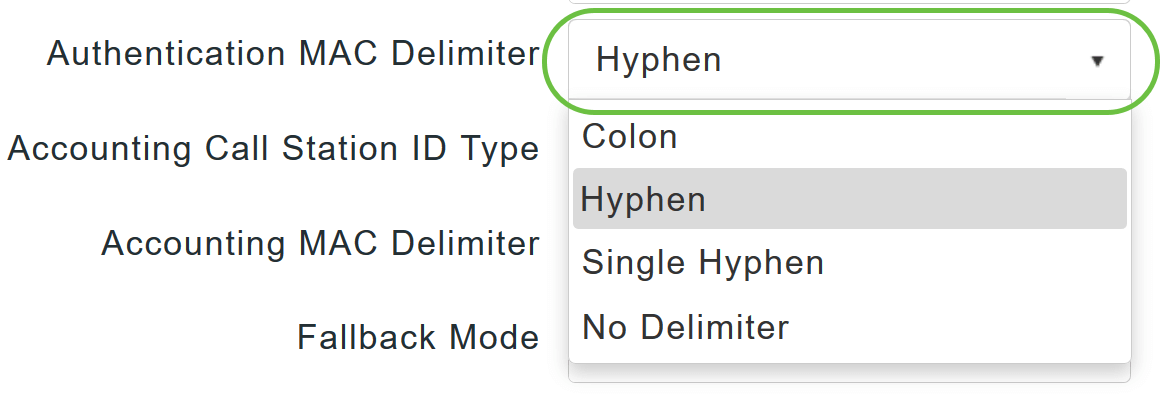
Etapa 7
Escolha o Accounting Call Station ID Type na lista suspensa.
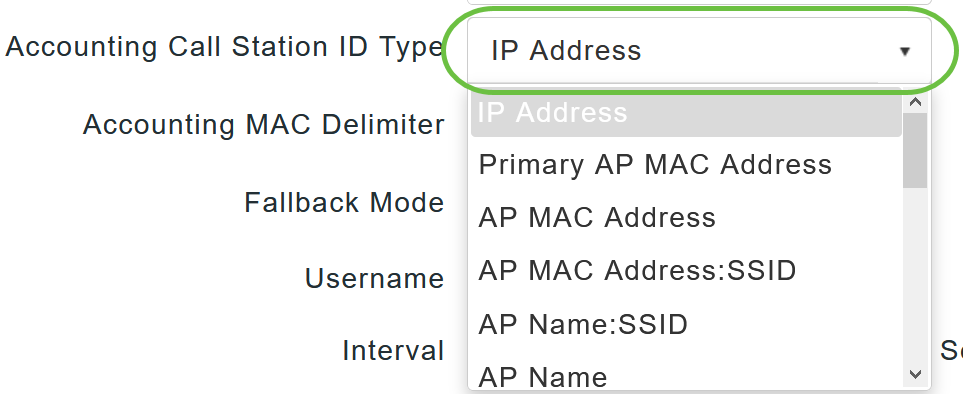
Passo 8
Escolha o Accounting MAC Delimiter na lista suspensa.
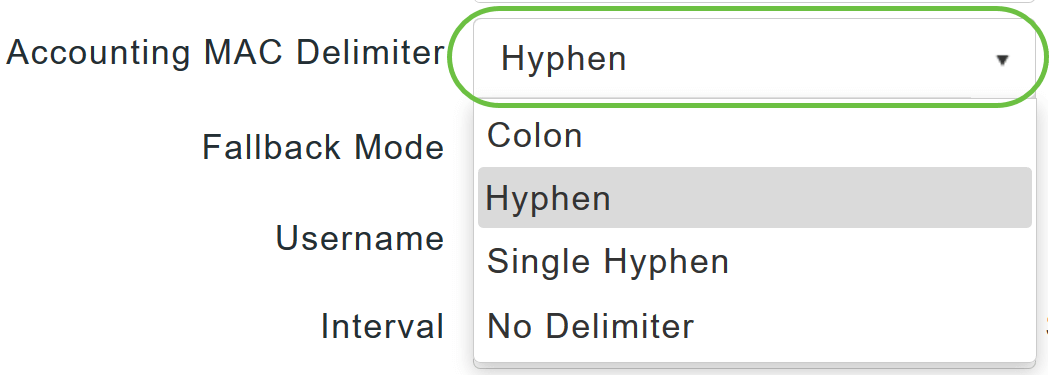
Passo 9
Especifique o Fallback Mode do servidor RADIUS na lista suspensa. Pode ser um dos seguintes:
- Off - Desabilita o fallback do servidor RADIUS. Este é o valor padrão.
- Passivo - Faz com que o AP primário reverta para um servidor com uma prioridade mais baixa a partir dos servidores de backup disponíveis sem usar mensagens de sondagem estranhas. O AP principal ignora todos os servidores inativos por um período de tempo e tenta novamente mais tarde quando uma mensagem RADIUS precisa ser enviada.
- Ativo - Faz com que o AP primário reverta para um servidor com uma prioridade mais baixa dos servidores de backup disponíveis usando mensagens de teste RADIUS para determinar proativamente se um servidor que foi marcado como inativo está novamente on-line. O AP principal ignora todos os servidores inativos para todas as solicitações RADIUS ativas. Quando o servidor primário recebe uma resposta do servidor ACS recuperado, o servidor RADIUS de retorno ativo não envia mais mensagens de sondagem ao servidor que solicita a autenticação de sondagem ativa.
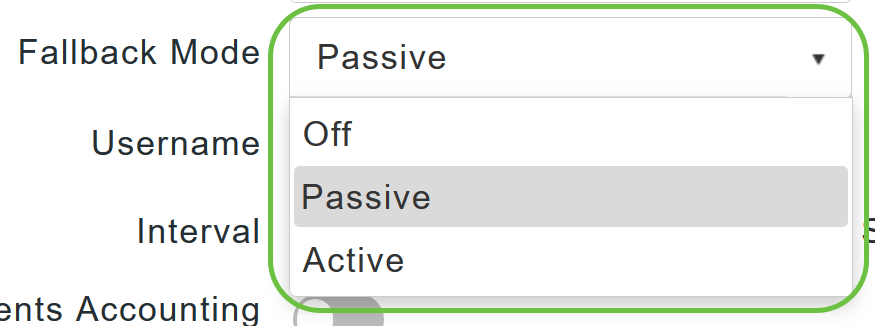
Passo 10
Se você ativou o modo Fallback ativo, digite o nome a ser enviado nos testes do servidor inativo no campo Username.
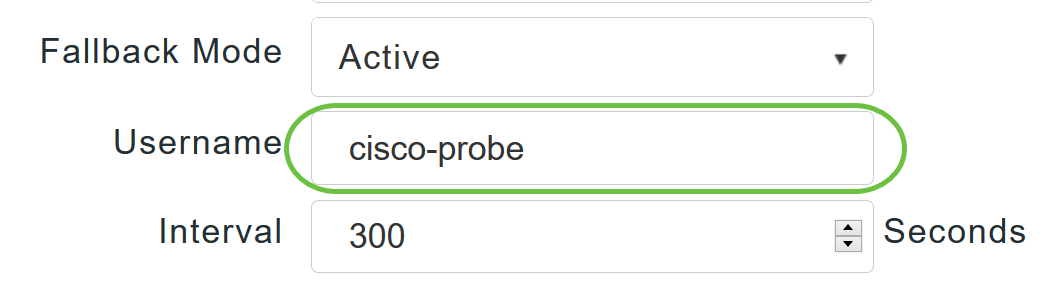
Você pode digitar até 16 caracteres alfanuméricos. O valor padrão é cisco-probe.
Passo 11
Se você ativou o modo Fallback ativo, insira o valor do intervalo de sondagem (em segundos) no campo Intervalo. O intervalo serve como tempo inativo no modo passivo e intervalo de sondagem no modo ativo.
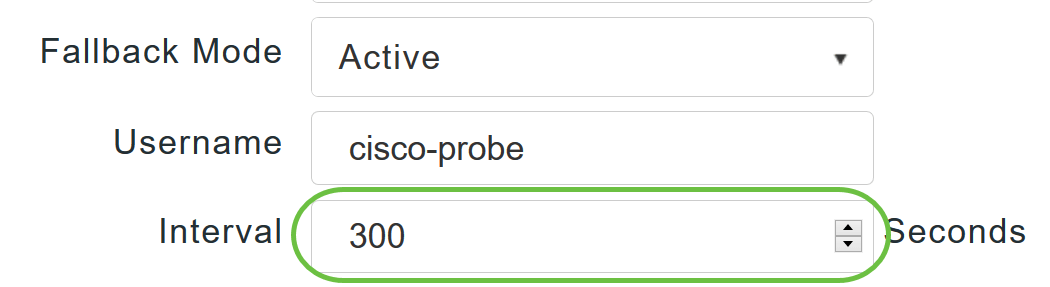
O intervalo válido é de 180 a 3600 segundos e o valor padrão é 300 segundos.
Etapa 12
Ative o botão deslizante AP Events Accounting para ativar o envio de solicitações de contabilização para o servidor RADIUS.
Durante problemas de rede, os APs entram/saem do AP principal. Habilitar essa opção garante que esses eventos sejam monitorados e que as solicitações de relatório sejam enviadas ao servidor RADIUS para ajudá-lo a detectar os problemas de rede.
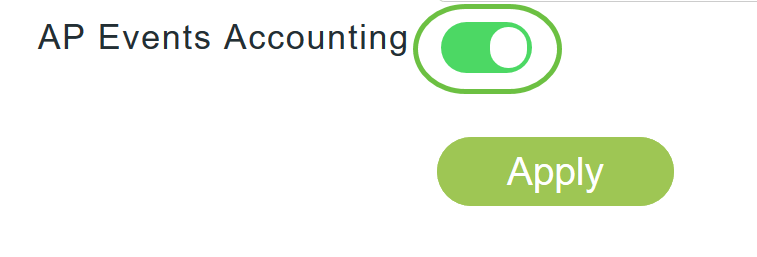
Passo 13
Clique em Apply.
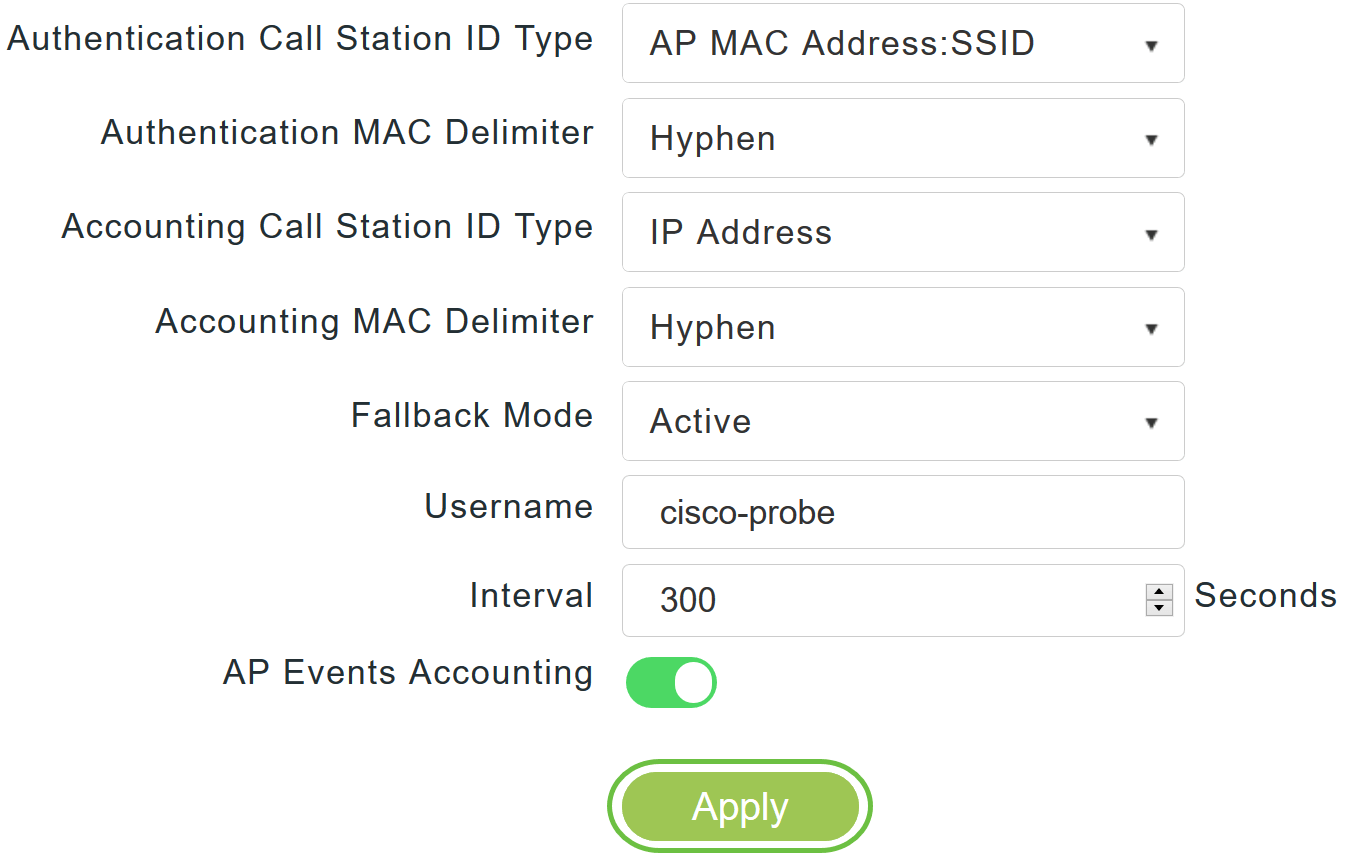
Passo 14
Para configurar o servidor de autenticação RADIUS, clique em Add RADIUS Authentication Server.

Etapa 15
Na janela pop-up Add/Edit RADIUS Authentication, configure o seguinte:
- Índice de servidores - Selecione de 1 a 6
- Network User - Habilite o estado. Por padrão, esta opção está Ativada
- Gerenciamento - Habilitar o estado. Por padrão, esta opção está Ativada
- Estado - Habilita o estado. Por padrão, esta opção está Ativada
- CoA - Você pode optar por ativar essa opção movendo o botão deslizante
- Endereço IP do servidor - Insira o endereço IPv4 do servidor RADIUS
- Shared Secret - (Segredo compartilhado) Insira o segredo compartilhado
- Número da porta - Insira o número da porta que está sendo usada para comunicação com o servidor RADIUS.
- Tempo limite do servidor - Insira o tempo limite do servidor
Clique em Apply.
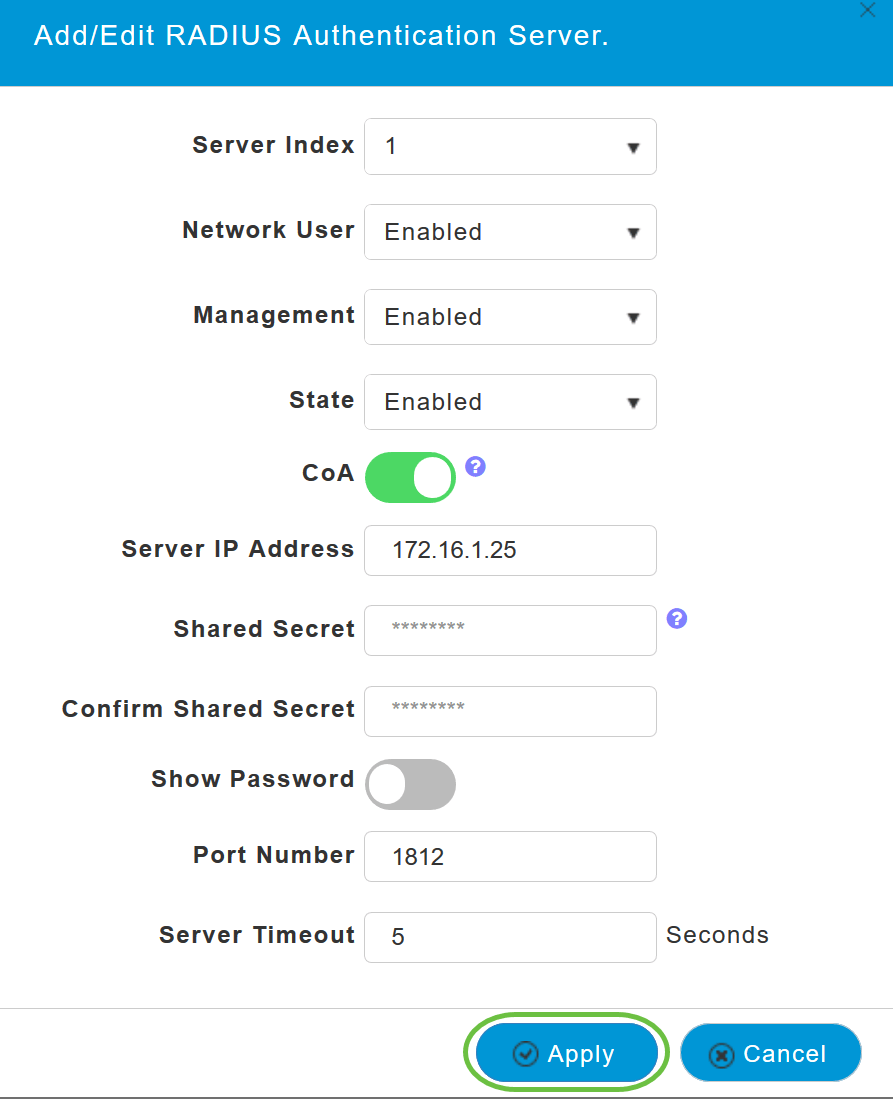
Passo 16
Para adicionar o RADIUS Accounting Server, siga as mesmas etapas da Etapa 15, pois a página contém campos semelhantes.

Configurar a WLAN
Passo 1
Para configurar a WLAN que lidará com a autenticação WPA2 com o RADIUS, navegue para Wireless settings > WLAN.
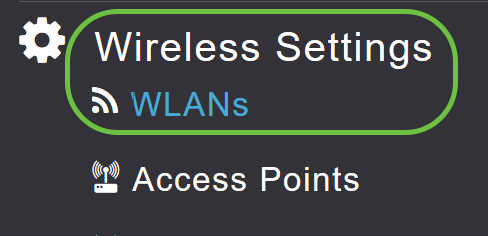
Passo 2
Clique em Add New WLAN/RLAN.
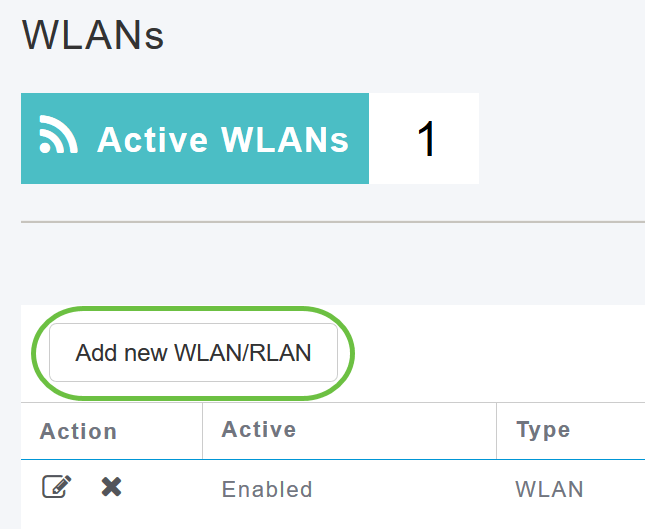
Etapa 3
Na guia Geral, insira o Nome do perfil. O campo SSID será preenchido automaticamente. Você pode optar por ativar a Criação de perfil local. Clique em Apply.
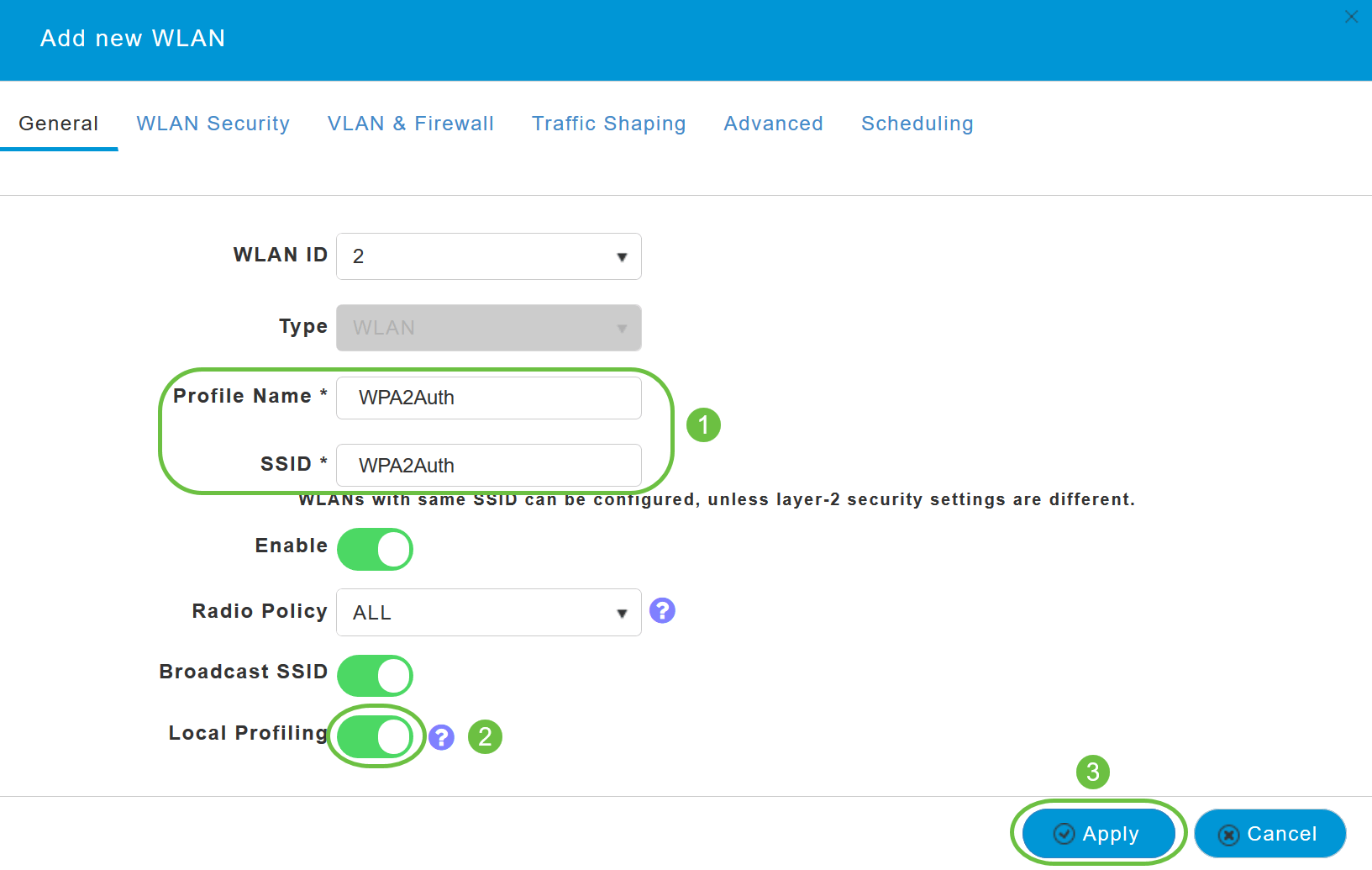
Passo 4
Navegue até a guia WLAN Security. No menu suspenso Security Type, escolha WPA2Enterprise. Selecione External Radius como o Authentication Server. Você pode optar por ativar a Criação de perfil Radius.
Etapa 5
Navegue até a seção Servidor RADIUS. Clique em Add RADIUS Authentication Server.
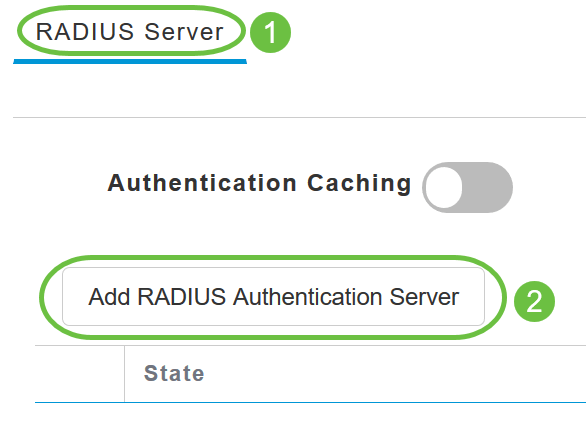
Etapa 6
Verifique os detalhes do Servidor de Autenticação RADIUS que você configurou e clique em Aplicar.
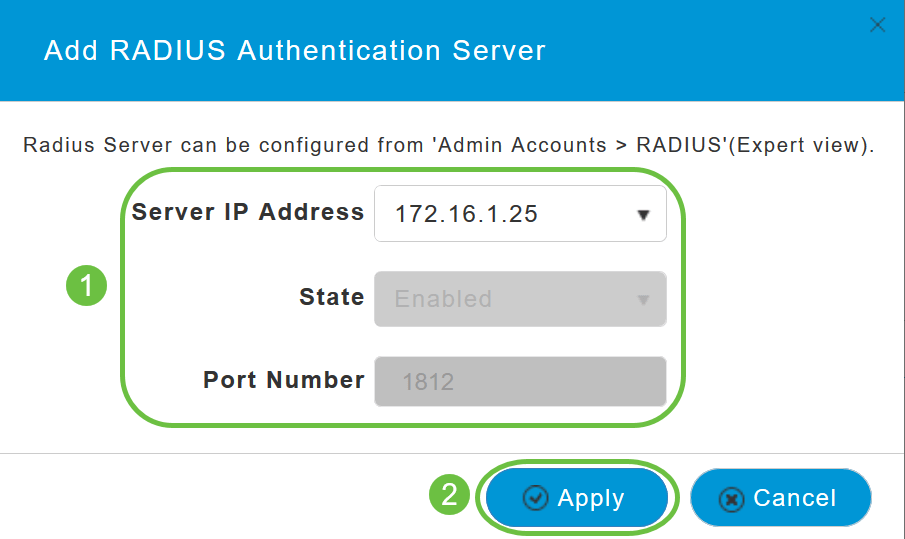
Etapa 7
Clique em Add RADIUS Accounting Server.
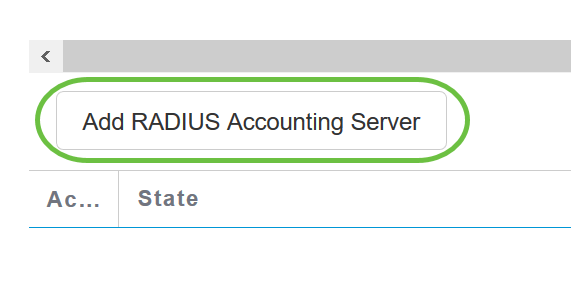
Passo 8
Verifique os detalhes do RADIUS Accounting Server que você configurou e clique em Aplicar.
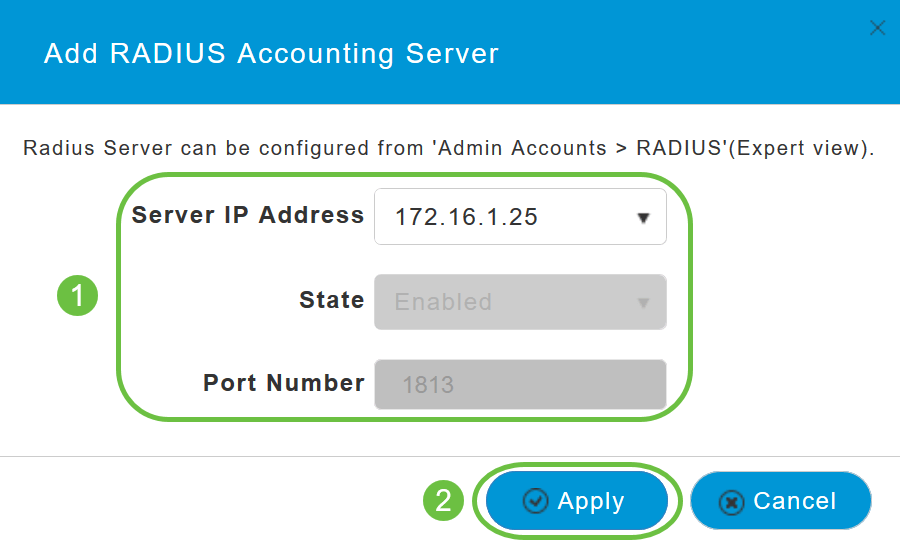
Passo 9
Navegue até as guias VLAN & Firewall, Traffic Shaping, Advanced e Scheduling para definir as configurações com base nas suas preferências de rede. Clique em Apply.
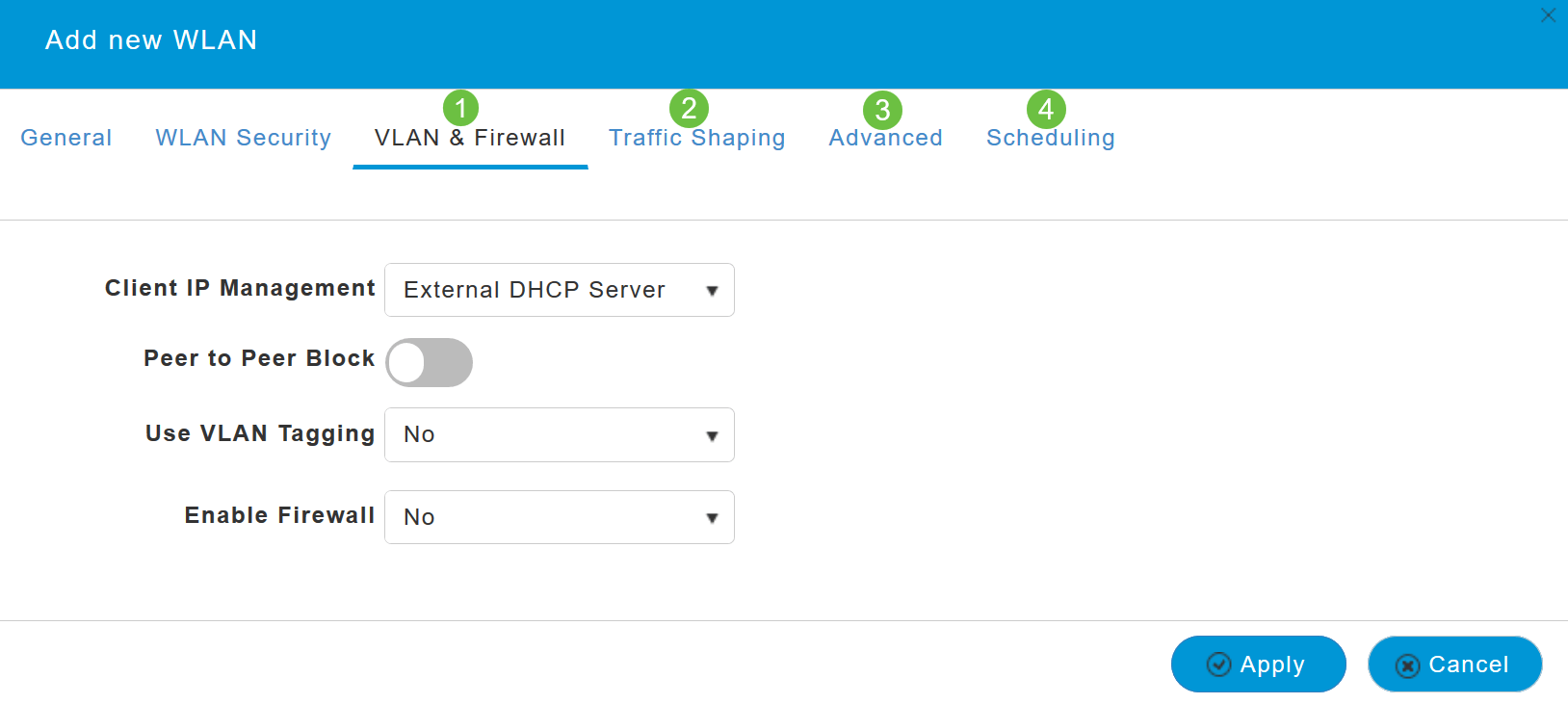
Verificação
Para testar a autenticação RADIUS, faça o seguinte:
Passo 1
Navegue até Advanced > Primary AP Tools.
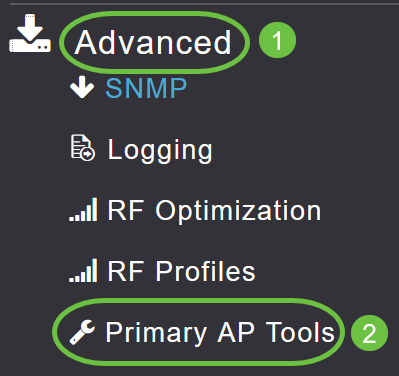
Passo 2
Clique em Troubleshooting Tools.
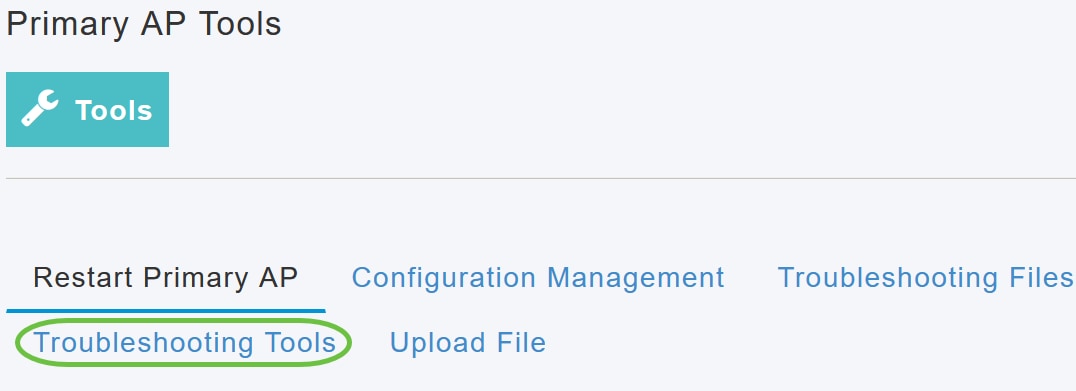
Etapa 3
Na seção Radius Response, insira o Username e a Password para o perfil de WLAN que você configurou anteriormente e clique em Start.
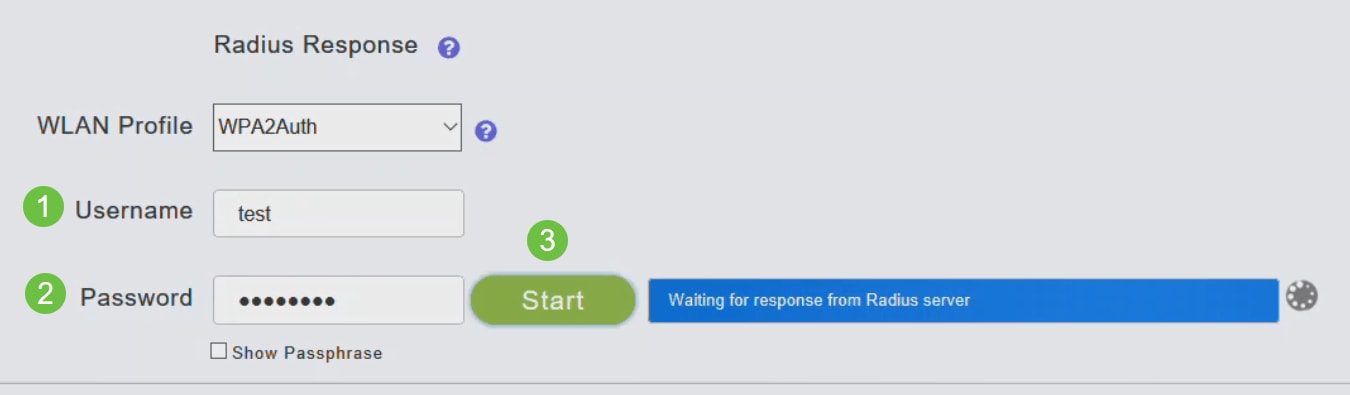
Passo 4
Quando a verificação for concluída com êxito, você verá a seguinte notificação na tela.
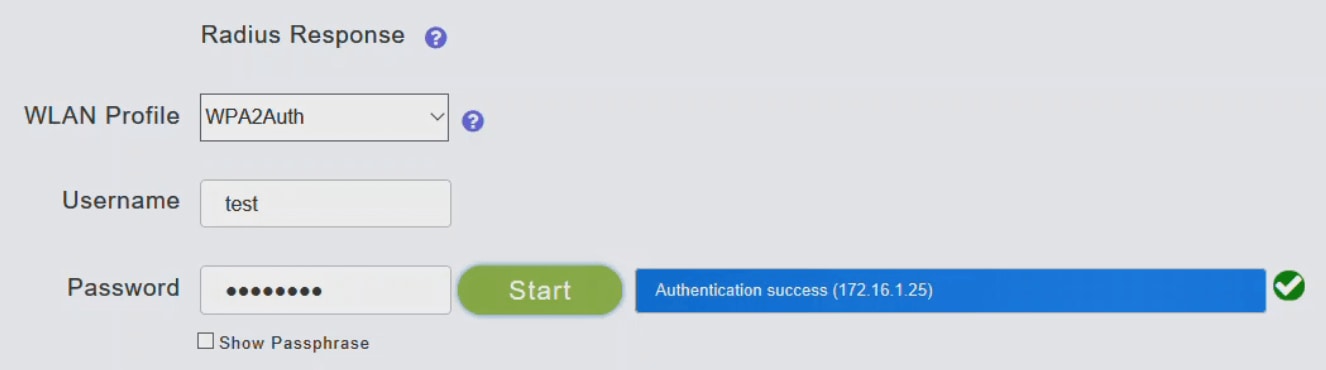
Conclusão
Pronto. Agora você aprendeu as etapas para configurar o RADIUS em seu AP CBW. Para obter configurações mais avançadas, consulte o Guia de Administração do Ponto de Acesso sem Fio Cisco Business.
Histórico de revisões
| Revisão | Data de publicação | Comentários |
|---|---|---|
1.0 |
13-May-2020
|
Versão inicial |
Contate a Cisco
- Abrir um caso de suporte

- (É necessário um Contrato de Serviço da Cisco)
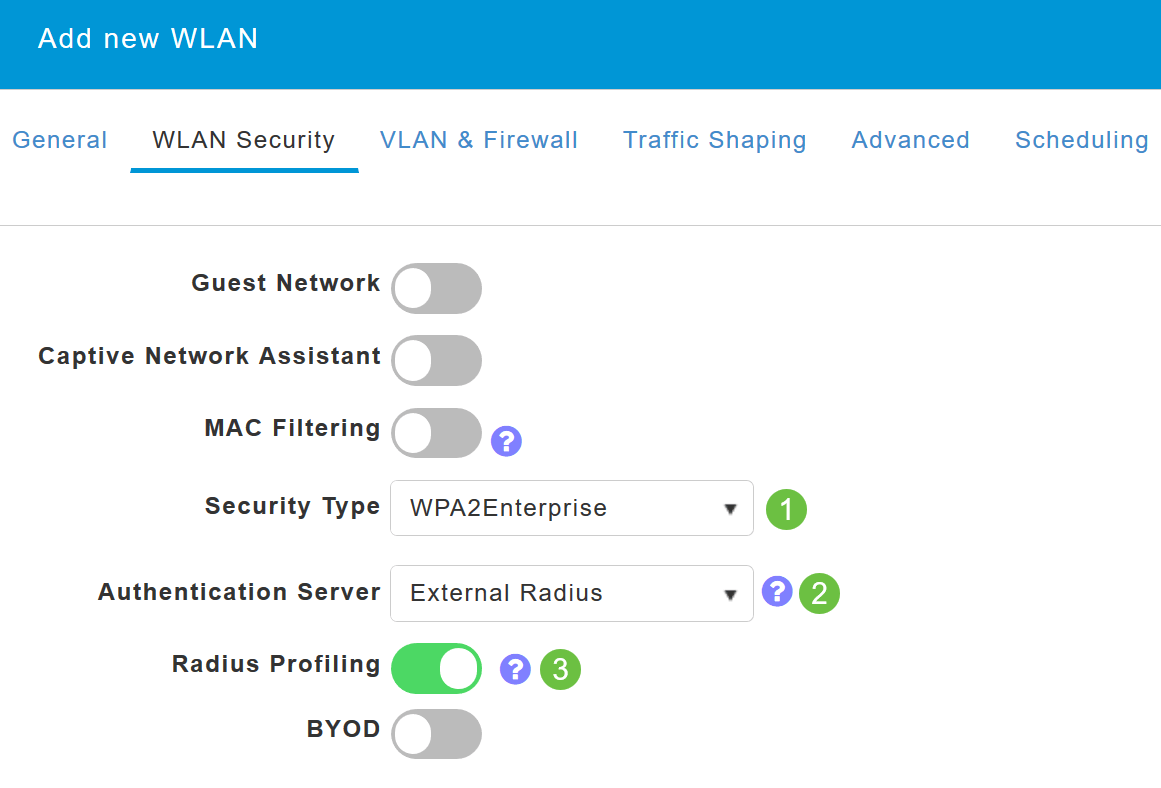
 Feedback
Feedback